Hoy vamos a descubrir juntos qué es Android recovery, para qué sirve y cómo acceder a esta función. ¡No te preocupes! No tendrás que pasar por ningún proceso complicado. Todo sistema operativo contiene una partición con un método de recuperación o system recovery en caso de que algo falle.
En simples pasos, podrás conseguir entrar a las diferentes opciones de recovery en Android, que te serán muy útiles para solucionar cualquier falla en el sistema. Otra buena noticia es que el modo Android recovery se puede personalizar en cada smartphone, por lo que también podrás definir el estilo de tu teléfono y cómo lo quieres manejar. Después de todo, tener un poco de conocimiento puede hacer la diferencia entre arreglar o desechar un dispositivo.
¿Estás listo para el recorrido? Entonces, acompáñanos a descubrir qué es el modo recovery de Android, para qué sirve, qué fallas puedes corregir y cómo lo puedes utilizar a tu favor.
¿Qué es Android Recovery?
Para definir qué es el modo recovery en Android, podemos decir que se trata de una solución de emergencia desde la cual podemos formatear, reparar, y actualizar el firmware (el encargado del correcto funcionamiento básico) de un dispositivo móvil. En otras palabras, Android recovery es el nombre que recibe la herramienta de recuperación instalada en los dispositivos móviles con sistema operativo Android.
Todos los celulares y tabletas configurados por el software de Google cuentan con una partición en la cual está instalado un recurso a través del cual se puede salvar el funcionamiento del sistema operativo. Muchas personas recurren al Android recovery como última opción antes de pensar en reemplazar su teléfono.
Así que vale la pena hacer un pequeño recorrido sobre las fallas más comunes en los dispositivos Android y sobre cómo el system recovery mode puede solucionarlas. ¡Sigue con nosotros!
 Fuente: Pixabay
Fuente: Pixabay
¿Para qué sirve el modo Android Recovery?
Para empezar, “recovery” significa en español recuperación. Pero, entonces, ¿qué es lo que se recupera? Principalmente, cuando se producen fallas en el sistema operativo Android, puedes acceder al modo Android recovery a través de algunos botones del smartphone.
Una vez que has pulsado dichos botones en secuencia durante el arranque, aparecerá un menú con opciones de Android recovery para elegir en el teléfono inteligente, incluyendo la eliminación de los datos pertenecientes al sistema operativo.
Si lo que quieres es hacer un reinicio que conserve datos importantes como fotos, videos y ciertos archivos, entonces estás interesado en un reinicio suave, es decir, un soft-reset del smartphone sin perder demasiados datos. Por otra parte, también se habla de un hard-reset, lo cual significa que se pierden todos los datos del teléfono.
Nota: para cualquiera de los dos tipos de Android recovery que elijas, lo más recomendable es que realices siempre una copia de seguridad de tus datos más importantes ¿vale?
¿Qué fallas se pueden resolver con Android recovery?
Como ya mencionamos, el Android recovery te ayudará a resolver cualquier tipo de problema relacionado con el sistema operativo de tu teléfono. Hay muchos motivos por los cuales deja de funcionar el sistema operativo de un teléfono y, desafortunadamente, no todos se solucionan con el modo recovery de Android.
Sin embargo, veamos cuáles son las tres fallas más comunes del sistema Android. Tal vez se trate de alguna de ellas y el Android recovery sea tu salvación.
1. Un problema con el loop de arranque
La falla más frecuente en los dispositivos Android está relacionada a un problema del sistema operativo que impide que el teléfono arranque con todas sus configuraciones.
Este tipo de falla se reconoce cuando el teléfono se queda en el logo, es decir, lo que ocurre cada vez que intentamos encender el dispositivo, y este se reinicia de manera infinita cada vez que llega al logo del fabricante.
Dentro de las opciones del Android Recovery tenemos una solución para este tipo de problema, se trata de la herramienta de restaurar los valores de fábrica, aunque debemos advertirte que el sistema se reseteara borrando todos los archivos.
Esta herramienta del Android recovery data también se conoce como hard reset, algo así como un formateo completo. Una buena práctica es respaldar constantemente la información valiosa de nuestro teléfono.
![Dispositivos móviles en exhibición]() Fuente: Pixabay
Fuente: Pixabay
2. Un sistema operativo dañado
En algunas ocasiones, cuando el teléfono deja de funcionar, no basta con hacer wipe data o factory reset desde el Android recovery, porque puede que se trate de una falla más complicada. En este tipo de casos, el Android recovery nos permite reinstalar o actualizar el sistema operativo del teléfono, aunque para ello tal vez debamos descargar algunos programas adicionales.
El sistema operativo del teléfono, también conocido como ROM, puede ser descargado en la versión oficial del fabricante o en formatos personalizados.
 Fuente: Pixabay
Fuente: Pixabay
3. Elimina archivos que están causando un mal funcionamiento
Otra de las opciones disponibles desde el Android recovery es la solución de problemas relacionados al desempeño del teléfono o tablet. Es posible que el mal funcionamiento de un equipo se deba a la cantidad de archivos basura acumulados o la corrupción del sistema operativo por algún tipo de virus.
Para evitar todo este procedimiento, es aconsejable que sepas cómo liberar espacio en el celular para que puedas ir descartando los motivos por el que tu celular tiene un mal desempeño.
Este tipo de problemas puede representar una pérdida de información valiosa para el usuario, por lo cual el Android recovery mode nos ofrece la opción de eliminar los archivos que están generando problemas.
¿Cómo acceder al Android recovery?
Para acceder al Android recovery, sólo debes conocer la combinación de teclas que permite que el teléfono arranque en modo de recuperación. Este tipo de combinaciones no suelen ser complicadas, aunque la mayor parte de quienes las conocen suelen ser técnicos o aficionados a la tecnología.
La explicación para encender un teléfono Android en modo recovery no viene incluida en el manual de instrucciones del usuario, así que pensando en ello te dejamos una guía detallada para que puedas acceder al Android recovery desde cualquier dispositivo.
Para acceder al modo recovery de Android, debes apagar el teléfono, y pulsar simultáneamente una combinación de botones que varía según la marca del dispositivo.
![Teléfonos celulares con sistema Android]() Fuente: Pixabay
Fuente: Pixabay
En telefónos Samsung
Para entrar al modo recovery de los dispositivos Samsung, tendrás que pulsar de manera simultánea los botones subir volumen, Bixby, y encendido/apagado.
Una vez en accedas al modo recovery de android puedes desplazarte por las diferentes opciones a través de los botones de subir o bajar volumen, y seleccionar a través del botón de encendido/apagado.
Recuerda que el teléfono debe estar apagado para poder realizar el arranque en modo recovery. Es importante que tengas en cuenta que la configuración de acceso al Android recovery puede variar en función de la antigüedad del teléfono.
En telefónos LG
Si deseas acceder al modo de recuperación en LG, tendrás que encender el teléfono con el botón de bajar volumen presionado en simultáneo por al menos tres segundos. Esta marca comparte combinación de botones con fabricantes como Motorola y Google Pixel.
En telefónos Huawei
Para tener acceso a las opciones del Android recovery en Huawei, debes encender el teléfono con el botón de subir volumen presionado al menos tres segundos. Otras marcas que utilizan esta combinación de botones para prender el teléfono en Android recovery mode son Asus y BQ.
En telefónos HTC
En el caso de los celulares HTC, para acceder al recovery mode, es necesario mantener presionado el botón de subir volumen y de encendido hasta que salga el logo del fabricante.
Dependiendo del tipo de teléfono la configuración puede variar, así que te recomendamos que realices una búsqueda específica según el modelo de tu teléfono.
En telefónos Xiaomi
Entrar al modo de recuperación de Xiaomi es posible a través de dos métodos. La primera opción depende de la combinación de teclas de encendido y de subir volumen en simultáneo, para la segunda podemos hacerlo con el teléfono encendido desde la aplicación Updater seleccionando la opción de reiniciar en modo de recuperación.
Según las especificaciones de tu teléfono, puede que el Android recovery tenga una configuración diferente, además de ello, también existen algunos programas personalizados con los que puedes instalar en la partición del recovery mode una opción de características más amplias.
Debes dedicarle mucho tiempo al estudio de esta herramienta para dominarla por completo, en caso contrario es mejor que en vez de solucionar desde el Android recovery vayas directo al servicio técnico.
Estos métodos de acceso al Android recovery funcionan de la misma manera para las tablets.
¿Qué limitaciones tiene el Android Recovery?
El Android recovery, como cualquier herramienta, tiene sus propias limitaciones en cuanto a lo que podemos lograr con ella. Como ya mencionamos, el recovery mode es una de las funciones de reparación del sistema operativo en Android, por lo cual las soluciones que nos ofrece se reducen a problemas de software.
Aún así, hay algunas fallas del software que no tienen solución con la partición del recovery mode, para las cuales habrá que contratar a un especialista. Una de las fallas de software más populares en el mundo de los dispositivos móviles es la llamada muerte súbita, la cual no permite que el teléfono arranque en modo de recuperación.
Para solucionar este problema se necesita tener un conocimiento más avanzado, y contar con una serie de programas en la computadora para poder revivir el teléfono. De manera similar sucede cuando hablamos de un teléfono brickeado, haciendo referencia a que su utilidad después de la falla puede ser la misma de un bloque de ladrillo.
Esta falla no tiene solución sabiendo cómo funciona el Android recovery, incluso si te diriges hacia un técnico, lo más probable es que te recomiende comprar un nuevo dispositivo.
¿Ya le devolviste la vida a tu viejo teléfono? Como te has dado cuenta, los sistemas operativos de las computadoras no son los únicos que cuentan con opciones de recuperación, en el caso de los dispositivos móviles también hay herramientas como el recovery mode para que salves tu dispositivo en caso de que presente fallas.
 Fuente: Pixabay
Fuente: Pixabay
¿Qué hacer si no funciona ‘Android recovery mode’?
Digamos que te quedaste preocupado porque tu teléfono quedó bloqueado al querer activar Android recovery. Simplemente, no funciona. Para resolver este problema, hay todavía algunas opciones que puedes elegir. Este mensaje de error no es exclusivamente un problema tuyo, otros usuarios también lo han reportado.
Entonces, si aparece el error "no command" en Android recovery mode, veamos cuáles son las opciones para poder solucionarlo.
Intenta una recuperación personalizada de Android
Precisamente, ahora que ya tienes una mejor idea de qué significa Android recovery, convendría ir un poco más allá. Así que vamos a enseñarte ahora qué es el custom recovery de Android.
Como hemos mencionado, todos los dispositivos Android vienen con un Android recovery instalado que también recibe el nombre de stock recovery. Como Android es un sistema de código abierto, es posible realizar una recuperación personalizada. Este tipo de recuperación también incluye la posibilidad de acceder a funciones adicionales y se le conoce como Android custom recovery.
A diferencia del Android recovery, el Android custom recovery te permite aplicar funciones como backup o copias de seguridad y restauración de NANDroid, es decir, el borrado selectivo de datos. ¡Exacto! No tienes por qué deshacerte de toda tu información. Puedes seleccionar lo que quieres borrar, hacer particiones, copiar archivos a la tarjeta SD y, lo más importante, permite instalar ROMs personalizadas (el software del sistema que no es el que trae el dispositivo).
Ahora bien, ¿qué necesitas para hacer una custom recovery en Android? Principalmente, tres elementos importantes:
- Telefóno Android. (¡Claro!)
- Bootloader desbloqueado. Ojo: esto anulará la garantía de tu dispositivo y borrará todos los datos del mismo.
- Software para recuperación de archivos borrados o archivo de imagen de recuperación flasheable.
Utiliza un software de recuperación de Android
Esta herramienta te puede ayudar a salir del modo Android recovery en caso de error. No solo soluciona el problema del modo de recuperación de Android, sino que también resuelve otros errores como el bloqueo de Android o si las aplicaciones de Android se cierran inesperadamente.
Además, es compatible con los principales teléfonos Android como Samsung, LG, Xiaomi, Huawei, Vivo, Oppo, Sony, Google Pixel, HTC y otros. Así que lo único que tienes que hacer es descargar un software de recuperación de Android como TWRP o Orange Fox Recovery y arreglar el teléfono bloqueado en modo Android recovery.
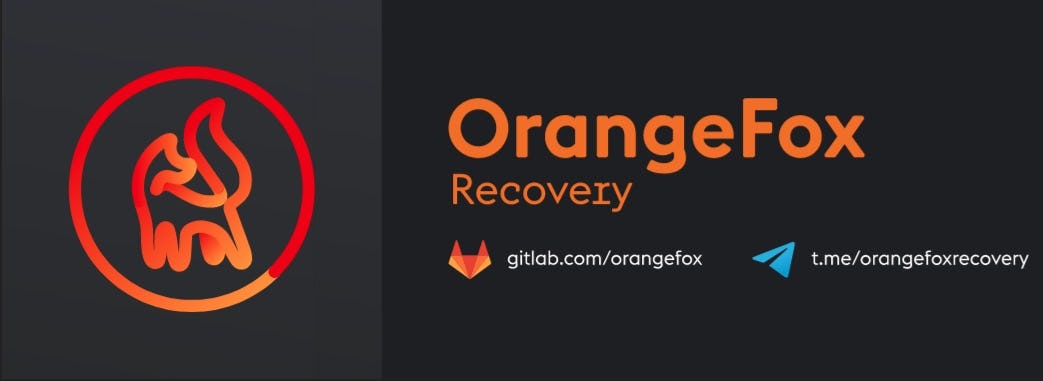 Imagen: wiki.orangefox.tech
Imagen: wiki.orangefox.tech
Aplica una actualización desde ADB
Otra de las opciones que puedes realizar si no funciona Android recovery es mediante ADB. Esta es una abreviatura que viene del inglés Android Debug Bridge y constituye una alternativa más que puedes utilizar para restablecer las funciones de tu teléfono en modo de recuperación.
Javier Pozzi, ingeniero y profesor del curso de Software Debugging: Depura tus aplicaciones web, nos explica qué es un bug:
“¿Qué es un bug? En español, quiere decir insecto. Es un error, simplemente. Es como, en programación, llamamos a los errores que ocurren en nuestro código. Cuando tenemos un bug, estamos teniendo un comportamiento no deseado en nuestro código. Y esto nos pasa a todos, desde el más novato al más experto (...) El proceso de debugging implica eliminar estos bugs con el uso de distintas herramientas. A partir del descubrimiento del bug, inspeccionamos el estado interno de la aplicación hasta encontrar su origen y corregirlo”.
Para hacer uso de esta opción, lo mejor es que conectes tu teléfono Android y tu computadora de tal forma que puedas crear un puente entre los dos dispositivos. Android Debugging Bridge permite a los usuarios realizar ciertas operaciones para el recovery a través de la computadora en el dispositivo Android.
Por lo tanto, es ampliamente utilizado por los desarrolladores de aplicaciones Android para corregir los errores de la aplicación. Además, ADB también permite utilizar el PC para enviar e instalar actualizaciones en el teléfono Android que dependen de la conexión entre el teléfono y la computadora.
Sin embargo, esta función de Android recovery es la más utilizada en el diseño de interfaces en aplicaciones móviles y puede resultar difícil para quienes estén comenzando. Si necesitas utilizar esta herramienta, puedes encontrar instrucciones detalladas en el sitio web (Android Debug Bridge) que te dejamos anteriormente.
Restablece la configuración de fábrica
Si nada resultó de los tips que te hemos mencionado, entonces queda la última opción para salir del Android recovery: restablecer la configuración de fábrica. De esta forma, también podrás solucionar el error “no command” o no funciona en el modo de recuperación de Android. Lo único que debes tener en cuenta es que este proceso borrará tus datos y archivos que tienes en el teléfono, así que recalcamos: haz una copia de seguridad de los datos de Android antes de continuar.
Entonces, sigue los pasos a continuación para restablecer la configuración de fábrica:
- En primer lugar, presiona el botón de bajar el volumen para seleccionar la opción "Wipe data/factory reset".
- Luego, pulsa el botón de encendido para elegirlo y comenzar con el proceso.
- Una vez que hayas terminado, tu teléfono Android se reiniciará automáticamente y podrás configurar tu dispositivo nuevamente.
Limpia la partición del caché
La partición del caché son los datos temporales que están relacionados en gran medida con la instalación de aplicaciones y se almacenan en tu teléfono Android. Esto puede hacer que tu teléfono se haga lento cuando lo que quieres es saber cómo acelerar tu Android. Incluso puede hacer que tu teléfono funcione mal.
Pero puedes deshacerte de él borrando la partición del caché en el modo recovery de Android sin necesidad de perder ningún dato personal o configuración, lo que significa que no hay riesgo para ti de borrarlos.
¿Qué tal te parecieron nuestros consejos sobre Android recovery? Como has visto, el modo recovery juega un papel importante en tu teléfono Android, ya que incluye funciones que te ayudarán a mantener tu dispositivo en buen estado.
Mantente al tanto de todos nuestros post de tecnología en el blog y guarda esta nota en tus favoritos para cuando la necesites. No olvides navegar por los cursos de Desarrollo web, con los que podrás conocer mucho más acerca del fascinante mundo digital. Esto ha sido todo. ¡Sigamos aprendiendo juntos!
 Fuente: Pixabay
Fuente: Pixabay Fuente: Pixabay
Fuente: Pixabay